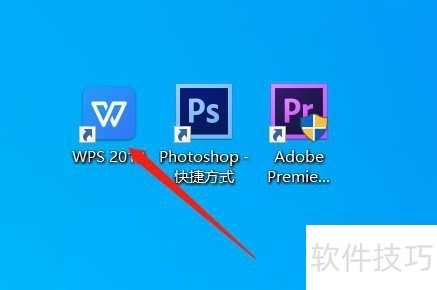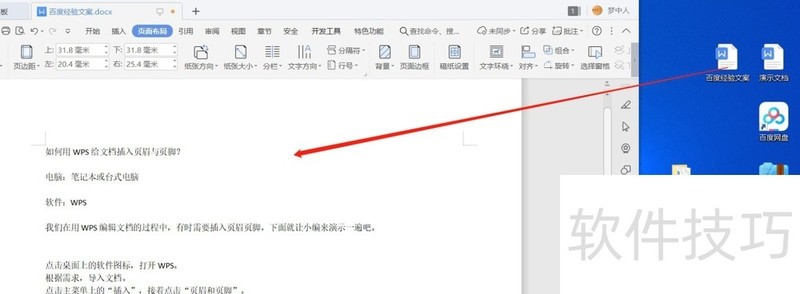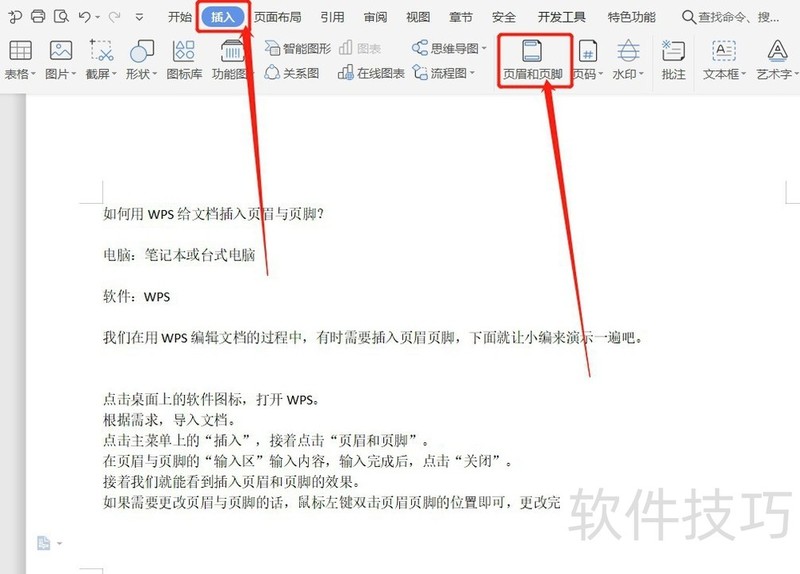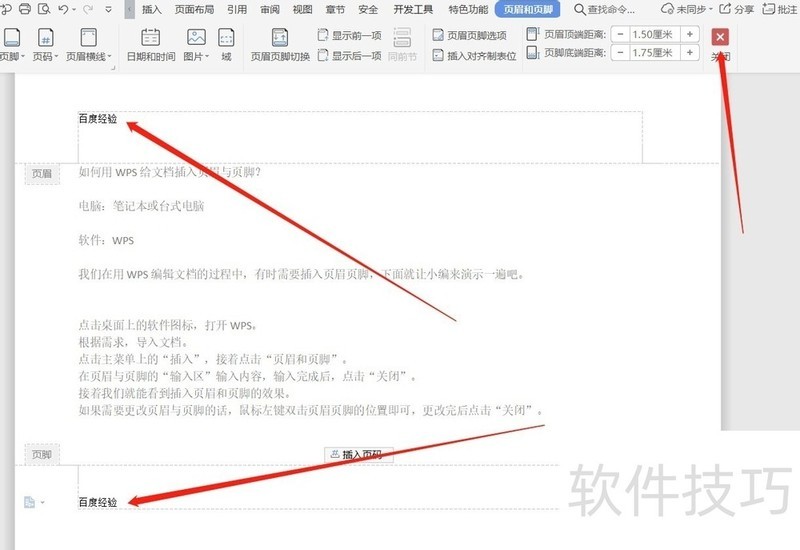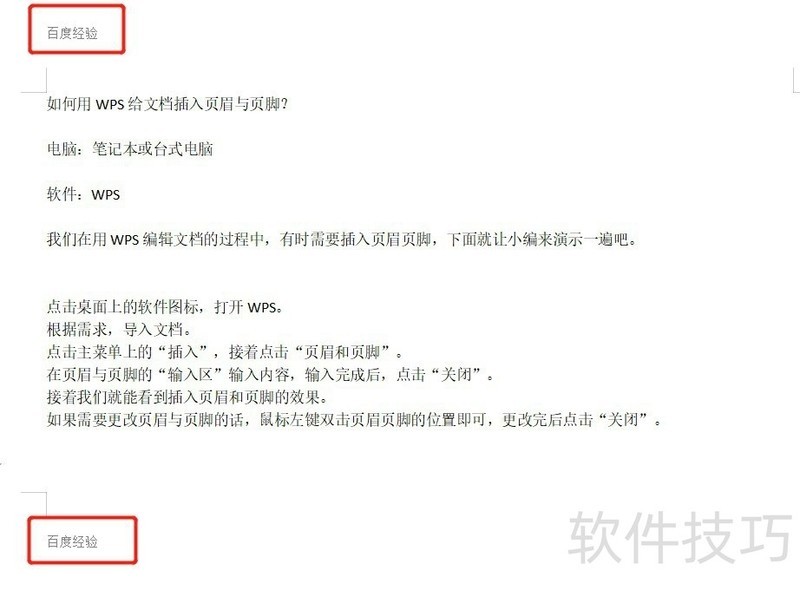如何用WPS给文档插入页眉与页脚?
2025年04月28日
当在WPS文档编辑中遇到需求,我们将展示如何插入页眉和页脚,请随我操作演示。
1、 点击桌面排冷上的软件图标,打开WPS。
2、 根据需求,导入文档。
3、 点击主择没吩菜单上的“插入”,接着点击“页眉和页脚”。
4、 在页眉与页脚的“输入区”输入内容,输入完成后,点击“关闭”。
5、 接着我们就能看到插入页眉和页脚的效果。
上一篇: 怎么关闭WPS的各种广告推送?
最新文章
在这个信息爆炸的时代,职场竞争日益激烈,提升个人能力成为...
随着科技的飞速发展,教育行业正面临着前所未有的变革。在这...
随着信息技术的飞速发展,办公软件已经成为我们日常生活中不...
随着信息技术的飞速发展,办公软件已经成为我们日常工作中不...
随着科技的飞速发展,教育行业也在不断变革。在这个信息化时...
随着信息技术的飞速发展,办公软件已经成为人们日常工作、学...